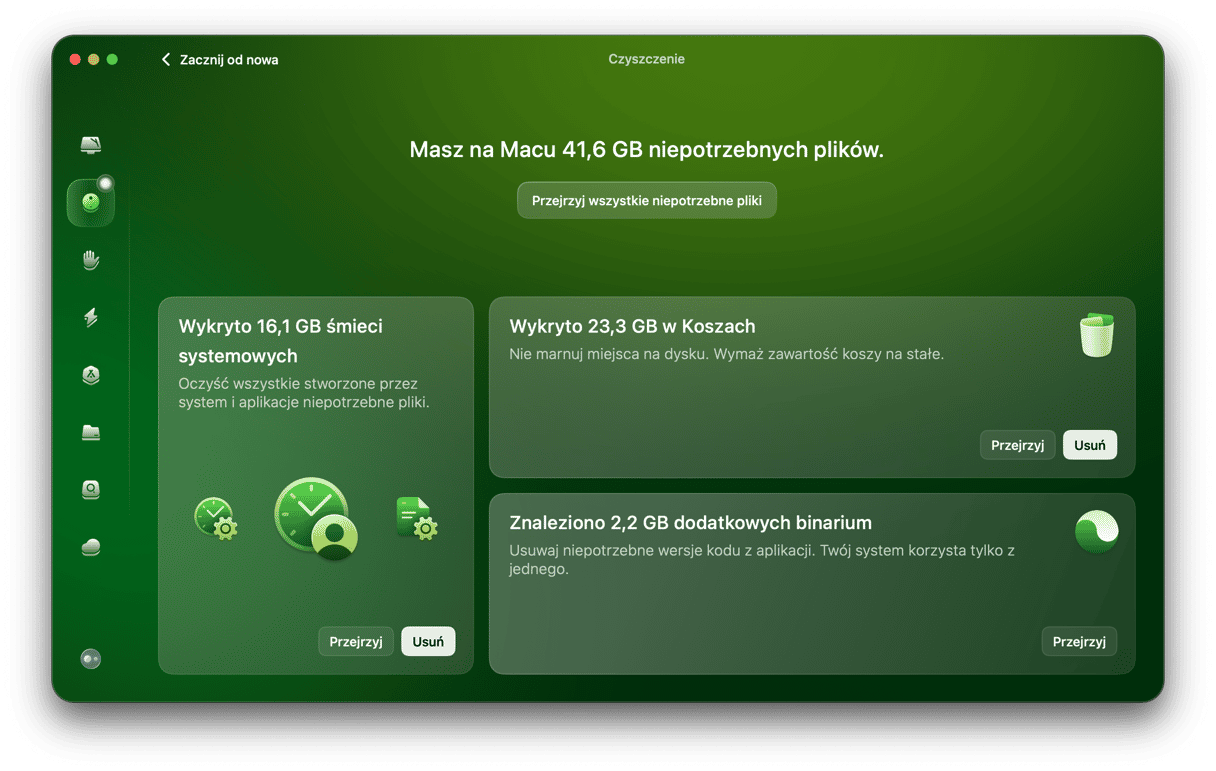Usługa iMessage jest świetnym sposobem wysyłać i otrzymywać wiadomości i uczestniczyć w rozmowach grupowych. Kiedy wszystko działa, jak powinno, wiadomości są synchronizowane na wszystkich Twoich urządzeniach, co pozwala łatwo przełączać się między nimi podczas rozmów, ale tylko jeśli masz zalogowane to samo konto Apple (wcześniej Apple ID). Niekiedy wiadomości przestają się synchronizować. W takim przypadku czytaj dalej, a dowiesz się, jak poradzić z synchronizacją iMessage na MacBook.
Czym jest iMessage
iMessage jest własnym systemem przesyłania i otrzymywania wiadomości, należącym do Apple. iMessage są to wiadomości, przesyłane z i otrzymywane na urządzeniach iPhone, Mac lub iPod Touch przez dane komórkowe lub sieci Wi-Fi. W aplikacji Wiadomości są wyświetlane na niebieskim tle.
Dlaczego iMessage nie działa na Macu
Wysłane i otrzymane na iPhone wiadomości mogą nie być wyświetlane na Macu i odwrotnie z kilku powodów:
- Niezgodność kont Apple. Jeśli nie masz zalogowanego konta Apple na Macu lub iPhone, to wysyłanie i otrzymywanie powiadomień iMessage nie będzie możliwe. Również nie będą synchronizowane między urządzeniami.
- Niepoprawne ustawienia. Jeśli opcja Włącz Wiadomości w iCloud nie była włączona na Macu lub na iPhone, to synchronizacja będzie zablokowana.
- Problemy z połączeniem. iMessage nie będzie synchronizowane, jeśli połączenie z internetem (bądź to przez Wi-Fi lub komórkę) jest słabe lub niestabilne, a również nie będzie można przełączać rozmowy między urządzeniami lub otrzymywać i wysyłać powiadomień.
- Problemy zewnętrzne. Niektóre usługi mogą nie działać, jeśli istnieje problem z serwerami Apple.
Jak naprawić synchronizację iMessage na Macu
Teraz kiedy wiesz, dlaczego iMessage może nie działać na Macu, czas sprawdzić rozwiązania.
1. Sprawdź, czy Twoje konto jest zalogowane
Najpierw, sprawdź, czy Twoje urządzenia wykorzystują to samo konto Apple. Musisz to zrobić na Macu, iPhone i innych używanych urządzeniach.
Na Macu:
- Otwórz Wiadomości.
- Kliknij menu Wiadomości i otwórz Ustawienia.
- Wybierz kartę iMessage.
- Sprawdź, czy na górze okna są wyświetlane Twoje konto Apple i przycisk Wyloguj się. To znaczy, że konto jest zalogowane.
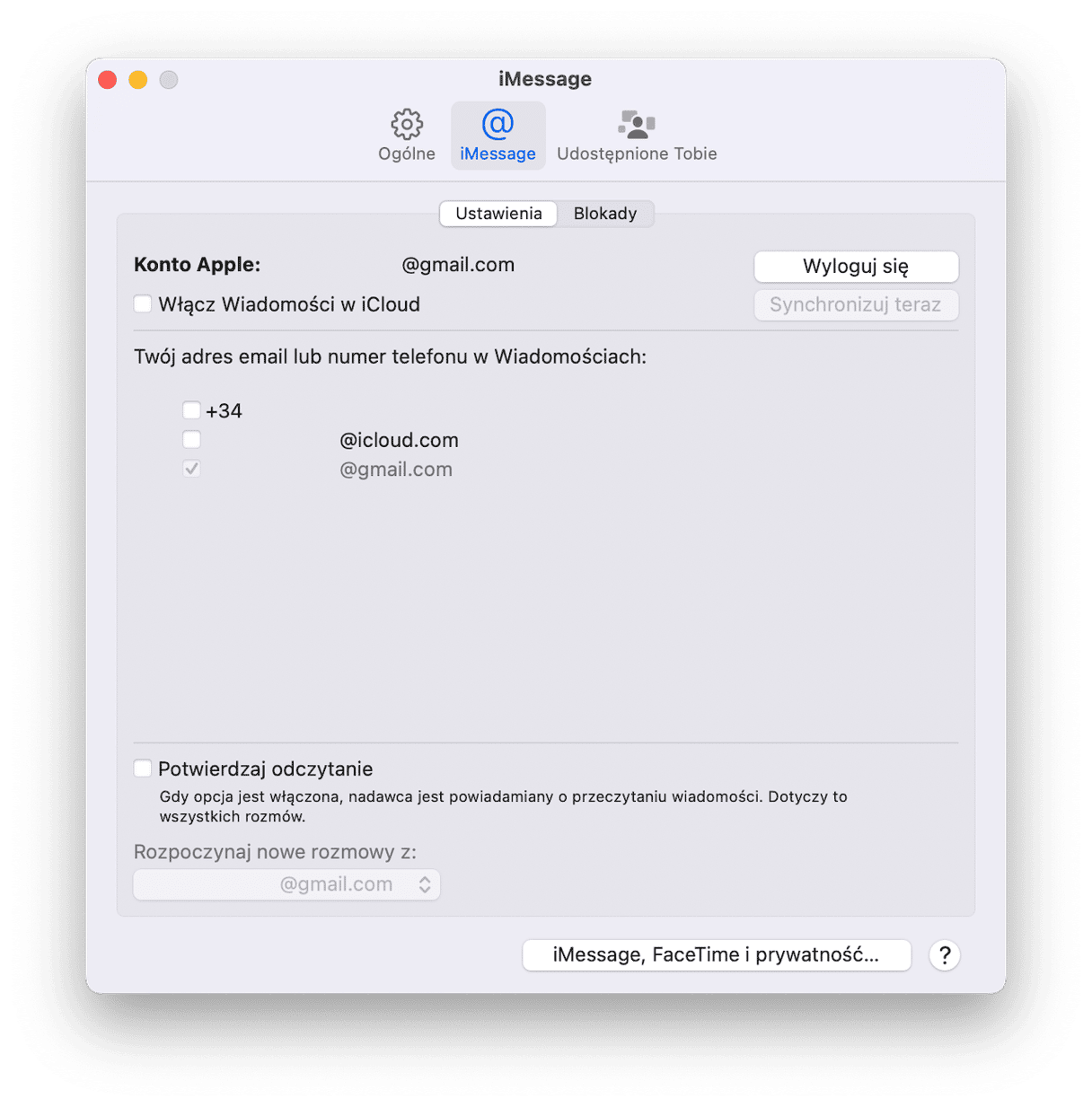
Na iPhone:
- Otwórz Ustawienia na iPhone.
- Stuknij swoje imię na górze ekranu.
- Sprawdź, czy adres email tego kona Apple ID identyczny z kontem Apple w Wiadomościach.
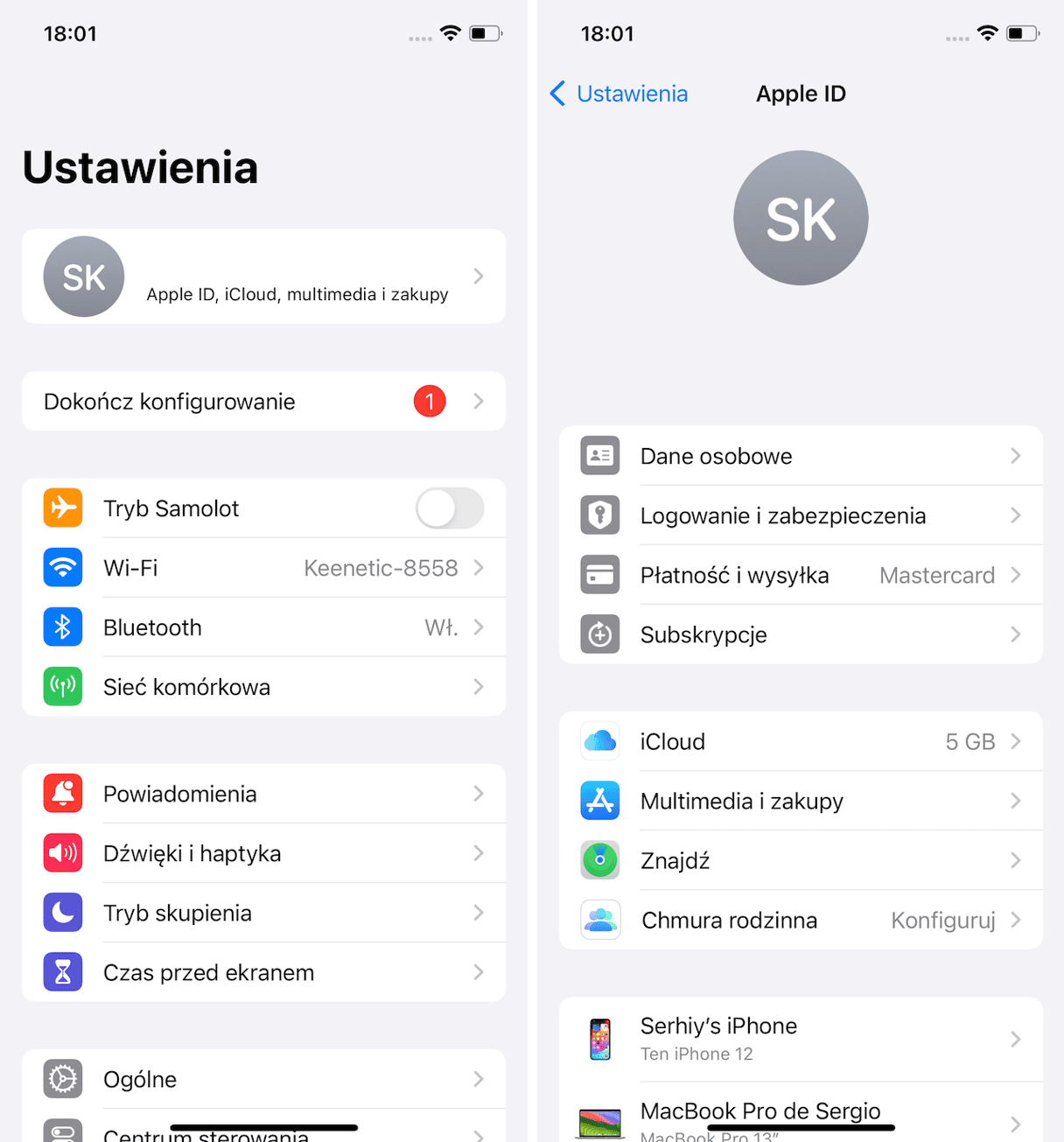
Również możesz to sprawdzić w przeglądarce.
- Otwórz stronę appleid.apple.com i zaloguj się.
- Z menu po lewej stronie wybierz Logowanie i zabezpieczenia.
- Kliknij Email i numery telefonów.
- Sprawdź adres email i numer telefonu. Powinny odpowiadać wykorzystywanym na iPhone i Macu.
2. Sprawdź, czy opcja Włącz Wiadomości w iCloud jest wykorzystywana
Powiadomienia iMessage nie będą synchronizowane, jeśli usługa iCloud jest wyłączona. Jak w poprzednich krokach musisz sprawdzić to na wszystkich urządzeniach.
Na Macu:
- Kliknij menu Wiadomości i otwórz Ustawienia.
- Przejdź do karty iMessage.
- Upewnij się, że opcja „Włącz Wiadomości w iCloud” jest zaznaczona.

Na iPhone:
- Otwórz Ustawienia.
- Wybierz Aplikacje > Wiadomości.
- Upewnij się, że funkcja iMessage jest włączona.
- Stuknij Wysyłka/odbiór i upewnij się, że podane adres email i numer telefonu odpowiadają podanym w karcie iMessage w ustawieniach Wiadomości na Macu.
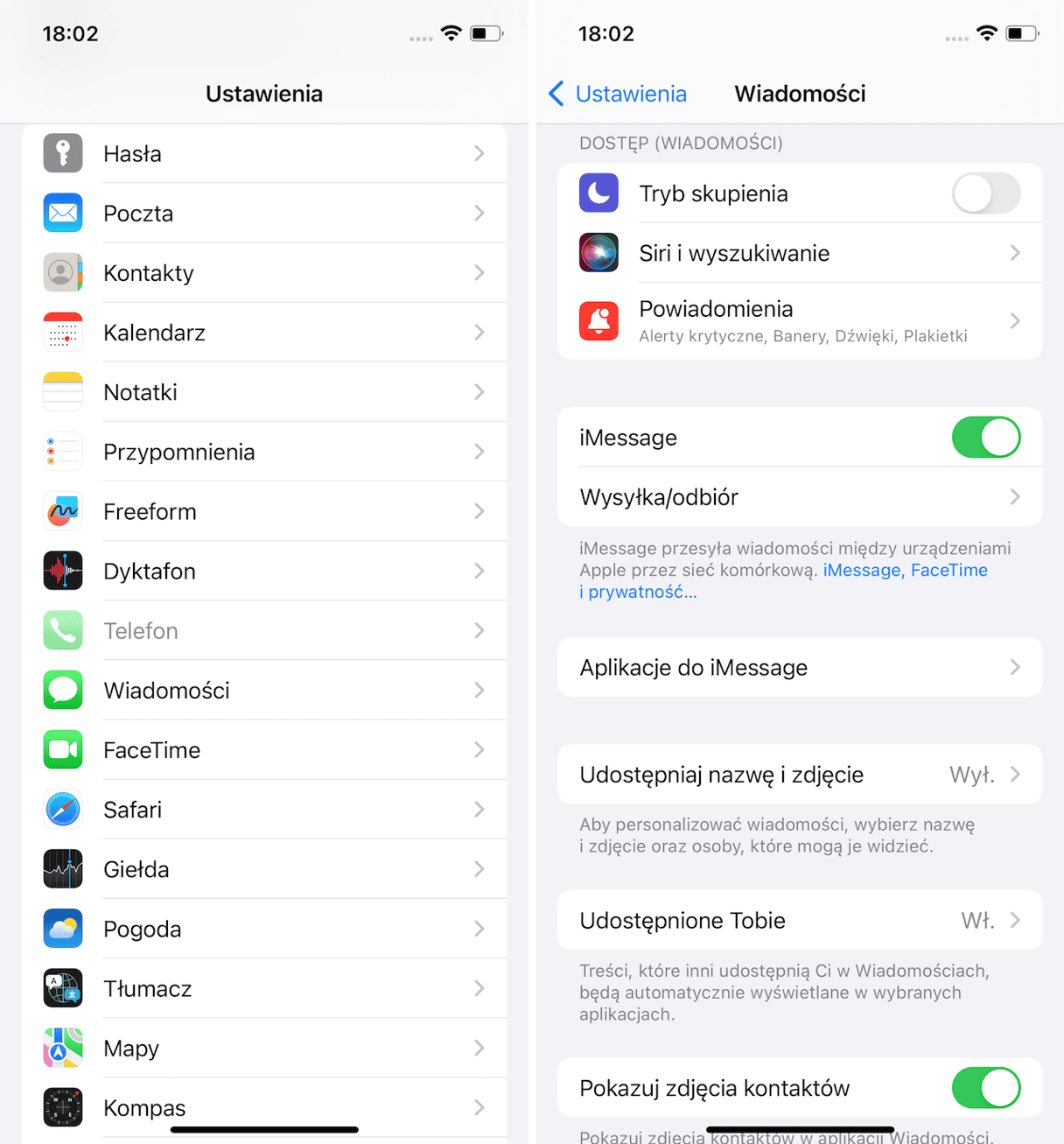
3. Sprawdź serwery Apple
Apple ma stronę, która pozwala sprawdzić stan systemów i usług.
- Otwórz przeglądarkę i przejdź do strony stanów tutaj.
- W środkowej kolumnie szukaj iMessage.
- Jeśli świeci się na zielono, to znaczy, że wszystko jest w porządku. W przeciwnym wypadku musisz poczekać, aż problem zostanie naprawiony.
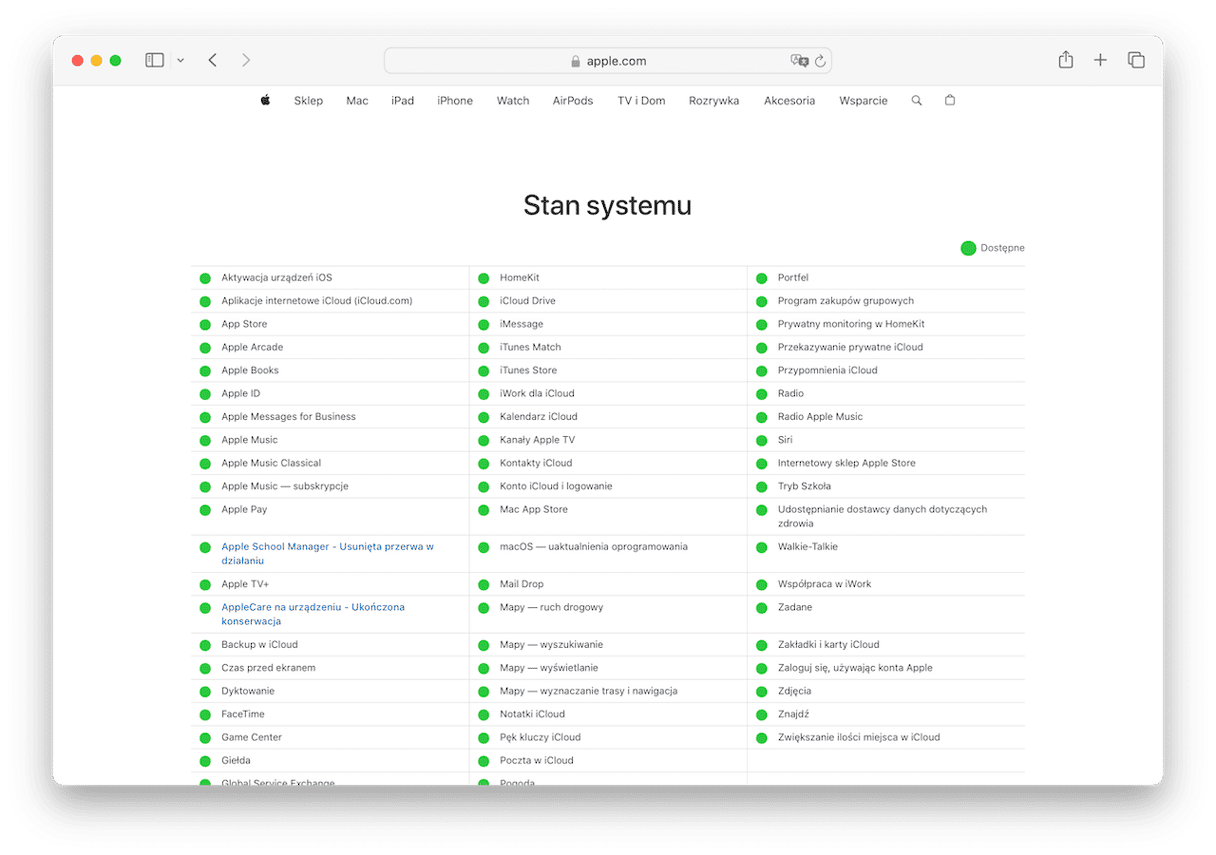
4. Sprawdź połączenie internetowe
Jeśli nie udaje się otworzyć strony stanów Apple, pewnie to jest powiązane z Twoim połączeniem. Problem może występować z Wi-Fi lub połączeniem do usługi. Mamy łatwe rozwiązania:
- Wyłącz i włącz Wi-Fi z powrotem.
- Przenieś Maca bliżej do routera.
- Uruchom ponownie router.
- Jeśli internet wciąż nie działa, skontaktuj się z nadawcą usługi.
5. Wyłącz iMessage
Jeśli połączenie jest stabilne, spróbuj wyłączyć i włączyć iMessage z powrotem.
- Na Macu, odznacz opcję „Włącz Wiadomości w iCloud” w ustawieniach iMessage, by wyłączyć usługę iMessage, poczekaj parę chwil i zaznacz ją z powrotem.
- Na iPhone otwórz Ustawienia > Aplikacje > Wiadomości i wyłącz opcję iMessage. Następnie znowu ją włącz.
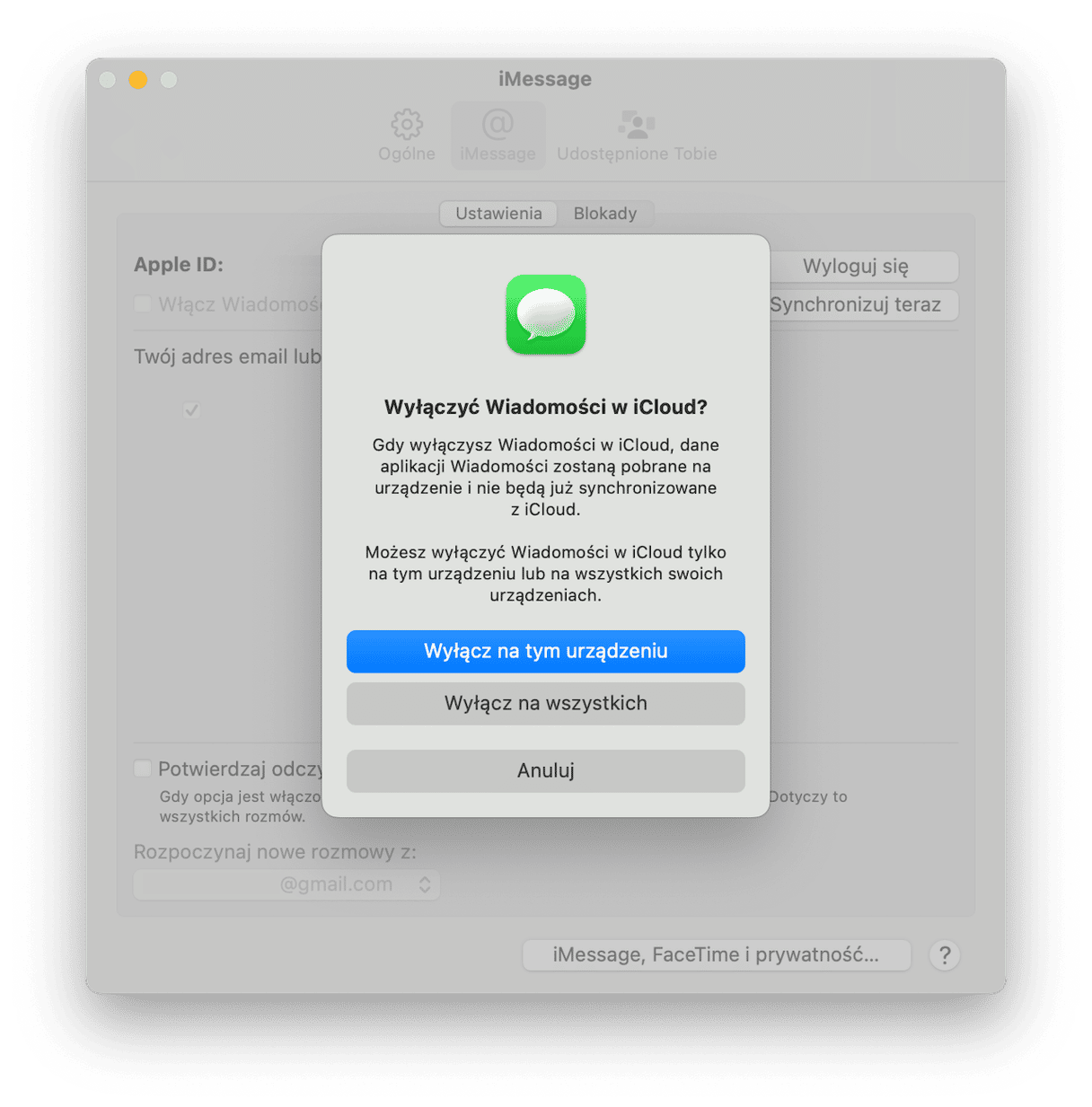
6. Wyślij wiadomość z Maca
Spróbuj wysłać wiadomość z Maca, jeśli wiadomości nie są synchronizowane z iPhone, a najnowsze wiadomości nie są wyświetlane:
- Otwórz Wiadomości na Macu.
- Wybierz odbiorcę, z którym jest możliwa rozmowa iMessage (czyli kogoś z urządzeniem Apple).
- Wpisz wiadomość i wyślij ją.
Podczas podłączenia do iMessage i wysyłania wiadomości Mac powinien ściągnąć inne wiadomości z konta iCloud.
7. Uaktualnij urządzenia
Niekiedy synchronizacja iMessage nie działa przez usterki programowe. Jest możliwe, że zostały naprawione przez Apple w świeżym uaktualnieniu, więc warto sprawdzić, czy już masz go. Ogólnie rzecz biorąc, korzystanie z najnowszej wersji systemu operacyjnego jest najlepszym sposobem zapobiegania różnorodnym problemom.
Na Macu:
- Otwórz Ustawienia systemowe > Ogólne > Uaktualnienia.
- Kliknij Uaktualnij teraz albo Uruchom ponownie teraz i poczekaj, aż uaktualnienie zostanie zainstalowane.

Na iPhone:
- Otwórz Ustawienia systemowe > Ogólne > Uaktualnienia.
- Stuknij Uaktualnij teraz.
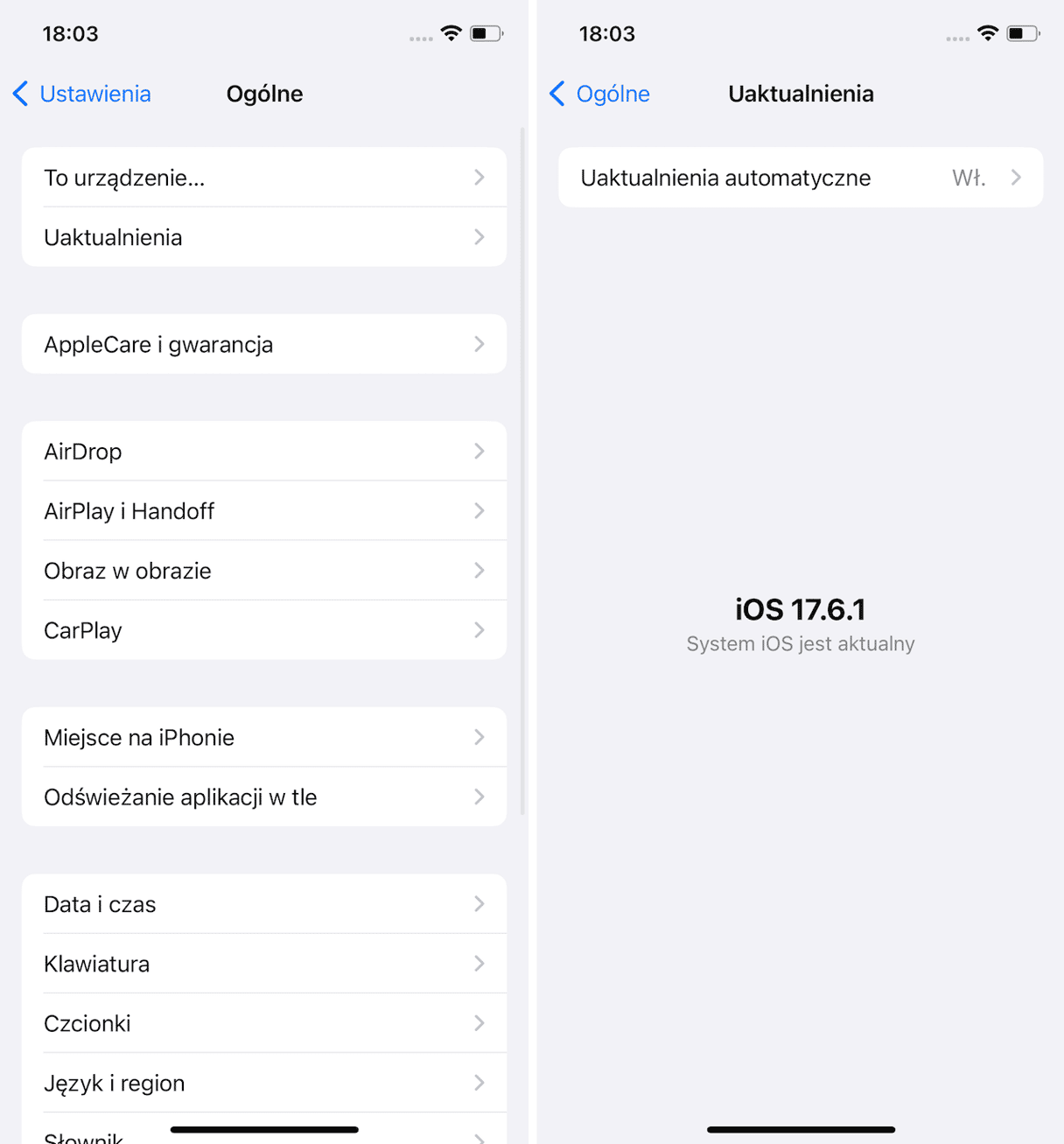
Również włącz automatyczne uaktualnienia na obu urządzeniach.
8. Wyloguj się z konta Apple
Jeśli nic nie pomaga, wyloguj się z konta Apple i zaloguj się ponownie na wszystkich urządzeniach. To zmusi iCloud zsynchronizować wszystko od nowa i powinno włączyć synchronizację iMessage na Macu z innymi urządzeniami.
- Na Macu otwórz Ustawienia systemowe > Konto Apple i kliknij Wyloguj się na dole okna.
- Na iPhone otwórz Ustawienia > Konto Apple, przewiń w dół i stuknij Wyloguj się.
Będzie konieczne podanie hasła na obydwu urządzeniach. Pamiętaj, aby zalogować się z powrotem.
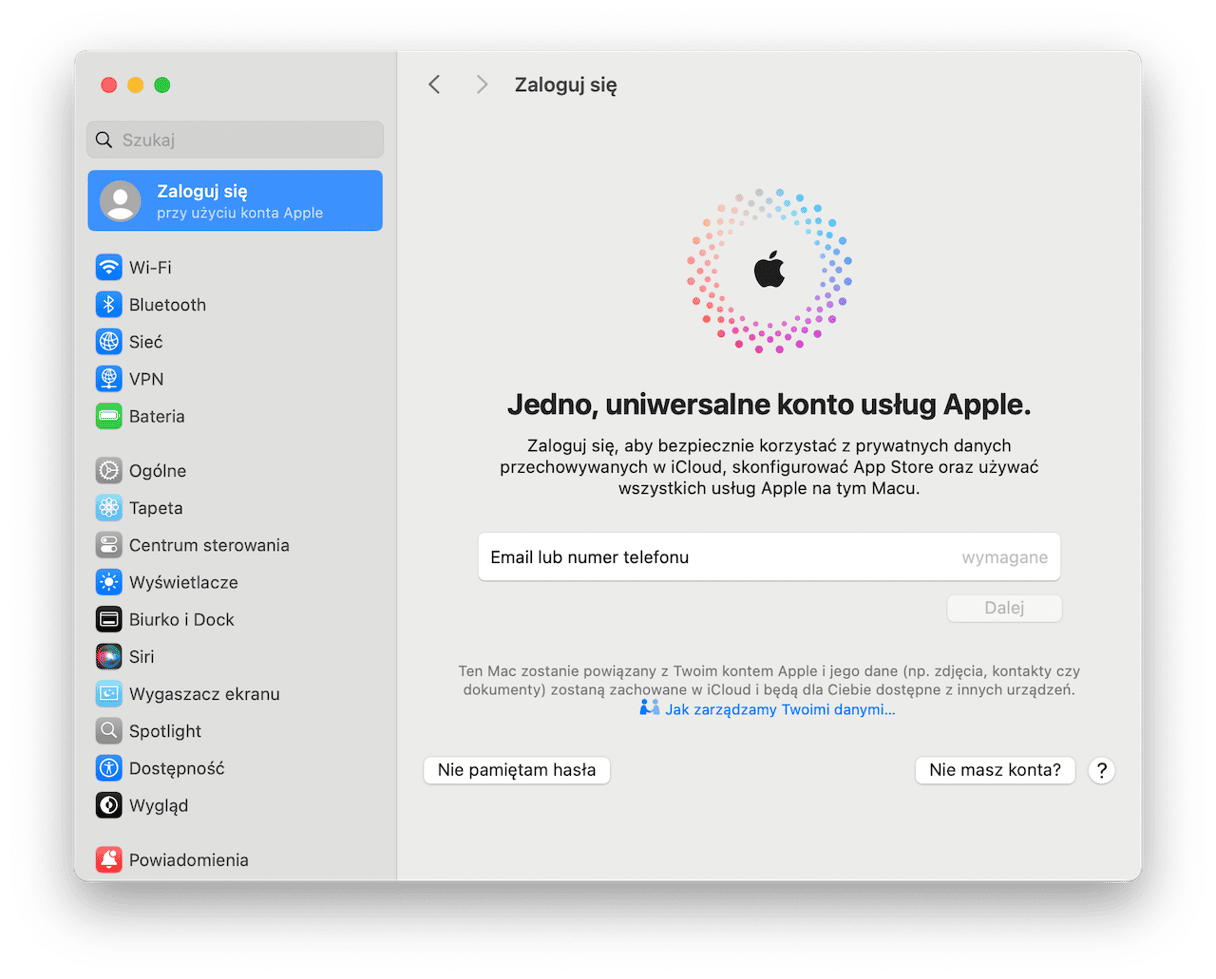
Jedną ze wspaniałych rzeczy w iMessage jest możliwość wysyłania i otrzymywania wiadomości na Macu, zarówno jak na iPhone, iPad i Apple Watch. Jednak możesz zauważyć, że iMessage na Macu nie synchronizują się, więc aplikacja Wiadomości nie pobiera nowych wątków, wysłanych i otrzymanych na innym urządzeniu. W takim przypadku postępuj zgodnie z powyższymi instrukcjami, aby naprawić synchronizację iMessage.